



  |   |
| 1 | Branchez le cordon d'alimentation de la machine dans la prise secteur. Mettez la machine sous tension. | ||||||||||||||||||||||||||||||||
| 2 | Appuyez sur Menu, 5, 2, 7. En utilisant Appuyez sur Arrêt/Sortie (Stop/Exit).
| ||||||||||||||||||||||||||||||||
| 3 | Allumez votre Macintosh®. | ||||||||||||||||||||||||||||||||
| 4 | Insérez le CD-ROM fourni dans son lecteur. Cliquez deux fois sur l'icône MFL-Pro Suite sur le bureau. | ||||||||||||||||||||||||||||||||
| 5 | Cliquez deux fois sur l'icône Utilities.  | ||||||||||||||||||||||||||||||||
| 6 | Cliquez deux fois l'Assistant de configuration de la connexion sans fil. 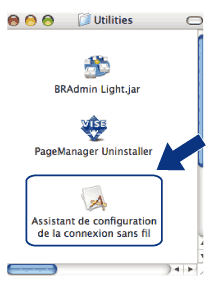 | ||||||||||||||||||||||||||||||||
| 7 | Sélectionnez Installation automatique (avancé) et cliquez sur le bouton Suivant. 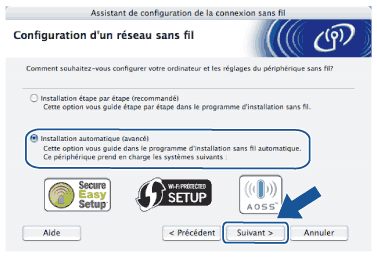 | ||||||||||||||||||||||||||||||||
| 8 | Vérifiez le message affiché et cliquez sur Suivant. 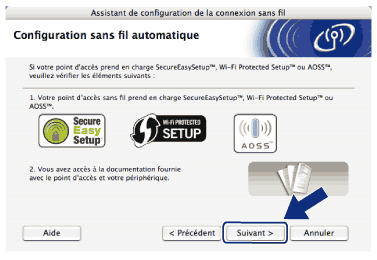 | ||||||||||||||||||||||||||||||||
| 9 |
Appuyez sur Menu, 5, 2, 3 pour SES/WPS/AOSS.
Cette fonction détecte automatiquement le mode qu'utilise le point d'accès : SecureEasySetup™, Wi-Fi Protected Setup™ ou AOSS™.
| ||||||||||||||||||||||||||||||||
| 10 | La machine recherche pendant 2 minutes un point d'accès qui prend en charge SecureEasySetup™, Wi-Fi Protected Setup™ ou AOSS™.
| ||||||||||||||||||||||||||||||||
| 11 | Faites passer le point d'accès en mode SecureEasySetup™, Wi-Fi Protected Setup™ ou AOSS™ en fonction des modes qu'il peut prendre en charge. Reportez-vous au manuel d'instructions fourni avec le point d'accès. | ||||||||||||||||||||||||||||||||
| 12 | Si l'écran LCD affiche Branché, cela implique que la machine s'est connectée au routeur ou au point d'accès. Vous pouvez maintenant utiliser votre appareil sur un réseau sans fil. Si l'écran affiche Mode incorrect, cela implique qu'il existe un chevauchement de session. La machine a détecté plusieurs routeurs ou points d'accès sur le réseau avec le mode Wi-Fi Protected Setup™ ou AOSS™ activé. Vérifiez qu'un seul routeur ou point d'accès est en mode Wi-Fi Protected Setup™ ou AOSS™ et essayez de démarrer de nouveau depuis 9.
Si l'écran LCD affiche Connexion NR, cela implique que la machine ne s'est pas connectée au routeur ou au point d'accès. Essayez de recommencer à partir de l'étape 9. Si le même message s'affiche à nouveau, restaurez les paramètres par défaut définis en usine du serveur d'impression et réessayez. Pour la restauration, voir Restauration des paramètres réseau aux réglages d’usine par défaut. Si Connexion NR s'affiche après Config. WLAN, cela implique qu'il existe une erreur de chevauchement de session. La machine a détecté plusieurs routeurs ou points d'accès sur le réseau avec le mode SecureEasySetup™, Wi-Fi Protected Setup™ ou AOSS™ activé. Vérifiez qu'un seul routeur ou point d'accès est en mode SecureEasySetup™, Wi-Fi Protected Setup™ ou AOSS™ et essayez de démarrer de nouveau depuis 9.
Messages sur l'écran LCD lors de l'utilisation du menu du panneau de commande SES/WPS/AOSS
| ||||||||||||||||||||||||||||||||
| 13 | Cliquez sur Terminer. 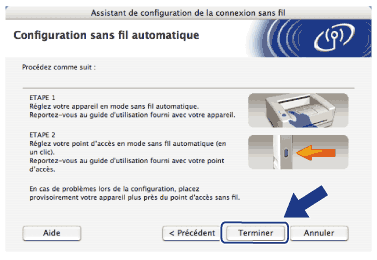 | ||||||||||||||||||||||||||||||||
  |   |